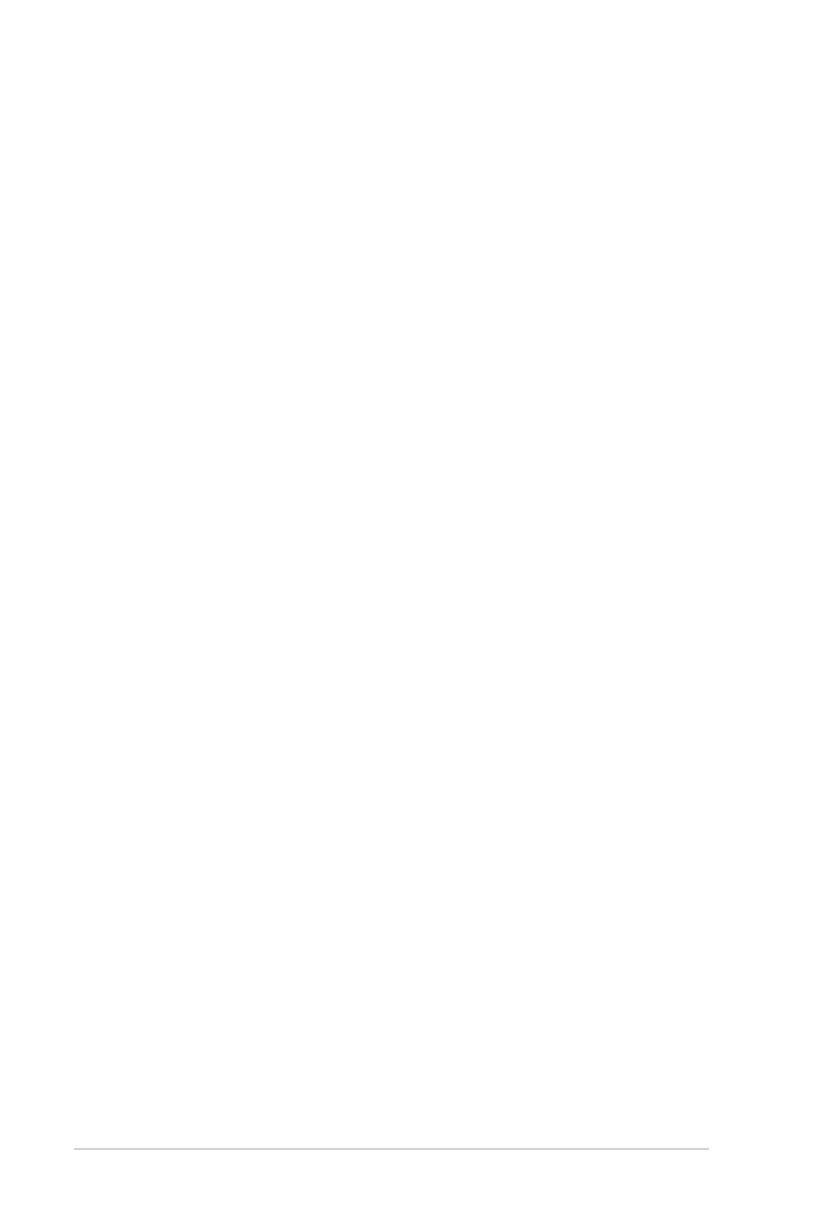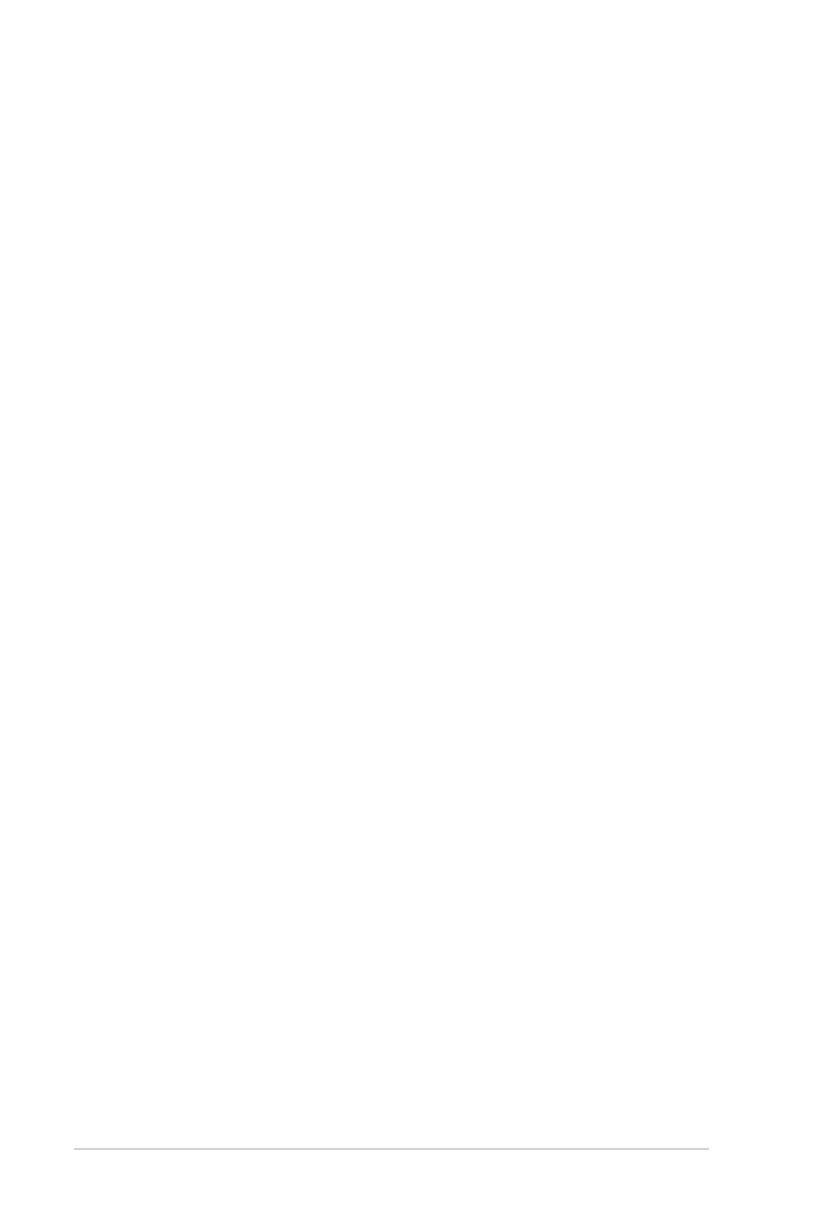
4
ノートパソコン ユーザーマニュアル
Chapter 3:Windows® 8環境で使用する
初めて使用する .........................................................................................40
Windows®8 ロック画面 ..........................................................................40
Windows®UI ................................................................................................41
スタート画面 ............................................................................................41
Windows® アプリ ....................................................................................41
ホットスポット ........................................................................................42
Windows®アプリと一緒に使用する ..................................................44
アプリの起動 ............................................................................................44
アプリのカスタマイズ ..........................................................................44
アプリの終了 ............................................................................................45
すべてのアプリ画面へのアクセス ...................................................46
チャームバー ............................................................................................48
スナップ機能 ............................................................................................50
その他キーボードのショートカット ................................................52
ワイヤレスネットワークへの接続 .....................................................54
Wi-Fi ......................................................................................................54
Bluetooth (特定モデルのみ) ..............................................................56
航空機内での使用について .................................................................58
有線ネットワークへの接続 ...................................................................59
動的 (ダイナミック) IP/PPPoEのネットワーク接続の設定 .....59
静的 (スタティック) IPのネットワーク接続の設定 ...................63
ノートパソコンの電源をOFFにする .................................................64
ノートパソコンをスリープ状態にする ..........................................64
Chapter 4:Power-on Self-test (POST)
Power-on Self-test (POST) .....................................................................66
BIOSとトラブルシューティングにアクセスする .......................66
BIOS ............................................................................................................66
BIOS Setupへのアクセス......................................................................66
BIOS設定 .....................................................................................................67
トラブルシューティング .......................................................................75
PCのリフレッシュ ..................................................................................75
PCを初期状態に戻す ..............................................................................76
詳細オプション ........................................................................................77